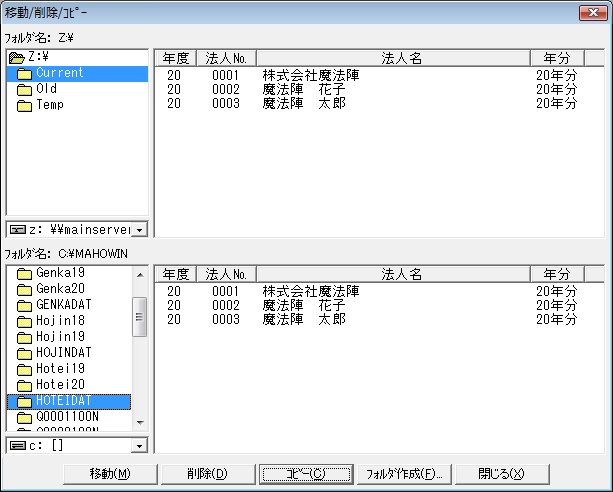以下の手順でご移行をお願いいたします。
1.移行前PCのデータバックアップ
2.移行前PCの魔法陣をアンインストール
3.移行先PCへ魔法陣をインストール
4.移行先PCへデータの移行
1.魔法陣データのバックアップ
魔法陣データのバックアップ
魔法陣メニュー[ファイル]-[移動/削除/コピー]からデータのバックアップを行います。
- ステップ1(バックアップ先の選択)
バックアップ先(USBメモリ、FD、MO等)のドライブ及びフォルダを指定します。(下段に指定してください。)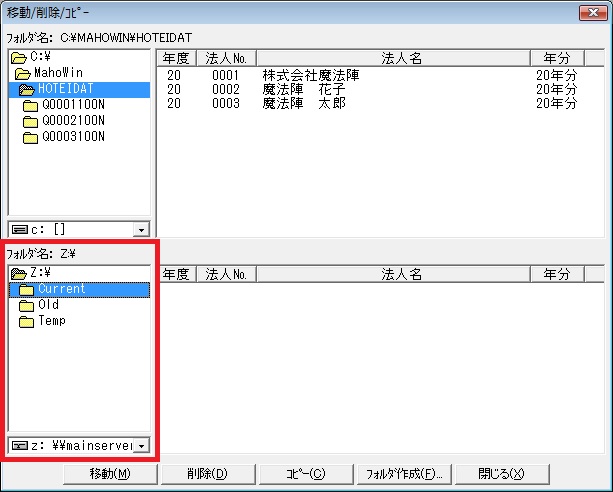
- ステップ2(データの選択)
バックアップしたいデータを、一覧から選択し、<コピー>ボタンをクリックします。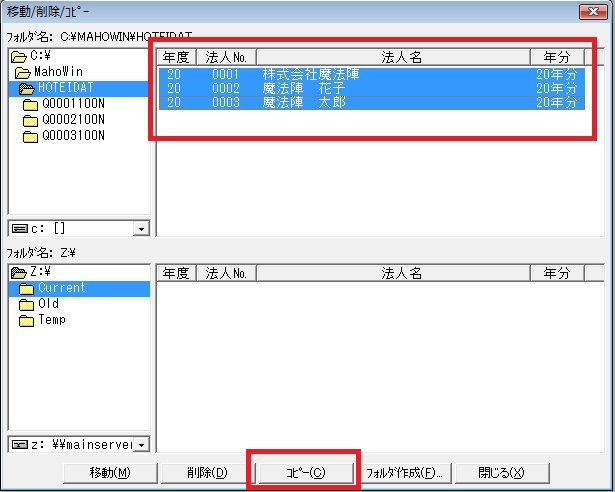
- ステップ3(バックアップの確認)
バックアップを行う前に内容を確認し、<はい>または<すべて>ボタンをクリックします。

- ステップ4(バックアップの完了)
-
バックアップ元のフォルダ、バックアップ先のフォルダ、バックアップしたデータをご確認ください。
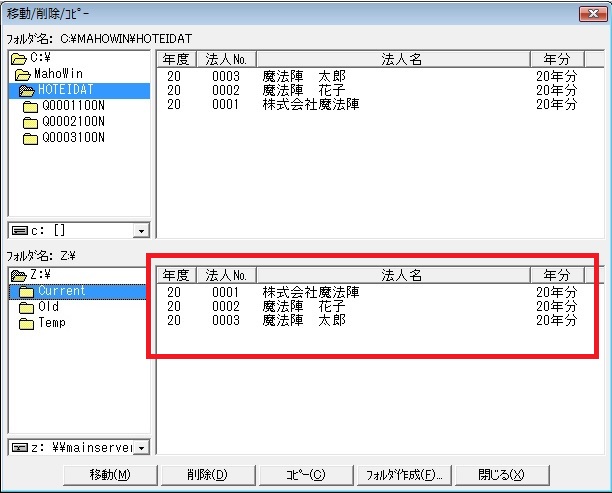
2.魔法陣のアンインストール
移行前のPCから魔法陣のアンインストールを行います。
- [スタート] ボタンをクリックし、[コントロール パネル] をクリックして、[プログラムのアンインストール]又は[プログラムのアンインストール] をクリックします。
- プログラム一覧から削除するプログラムをクリックし、[アンインストール]) をクリックします。
- プログラムの削除を確認するメッセージが表示されたら、[はい] をクリックします。
3.魔法陣のインストール
移行先のPCへ魔法陣のインストールを行います。
弊社からお送りしているCD-ROMをPCにセットし、インストールメニューを表示させてください。メニューのプログラム名をクリックしてインストールしてください。
4.移行先PCへのデータ移行
魔法陣データのリストア(復元)
バックアップしたデータのリストア(復元)を行います。
魔法陣メニュー[ファイル]-[移動/削除/コピー]からデータのリストア(復元)を行います。
- ステップ1(リストア元の選択)
リストア元(USBメモリ、FD、MO等)のドライブ及びフォルダを指定します。(上段に指定してください。)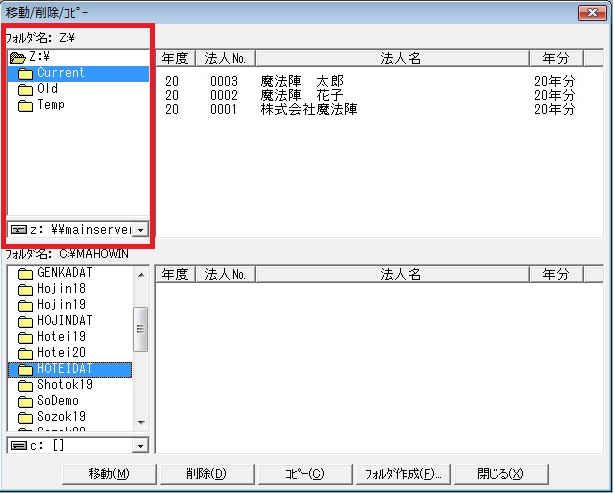
- ステップ2(リストア先の選択)
リストア先(作業フォルダ)を設定して下さい。(下段に指定してください。)
作業フォルダはインストール時にインストールフォルダを変更されなかった場合、初期状態では以下のように設定されておりますので、こちらをご指定ください。
・法人税・地方税⇒C:\MahoWin\HOJINDAT\
・内訳書・概況書⇒C:\MahoWin\UCHIDAT\
・所得税⇒C:\MahoWin\STKDAT\
・相続税⇒C:\MahoWin\SOZOKDAT\
・法定調書・年末調整⇒C:\MahoWin\HOTEIDAT\
・消費税⇒C:\MahoWin\SYODAT\
・減価償却⇒C:\MahoWin\GENKADAT\
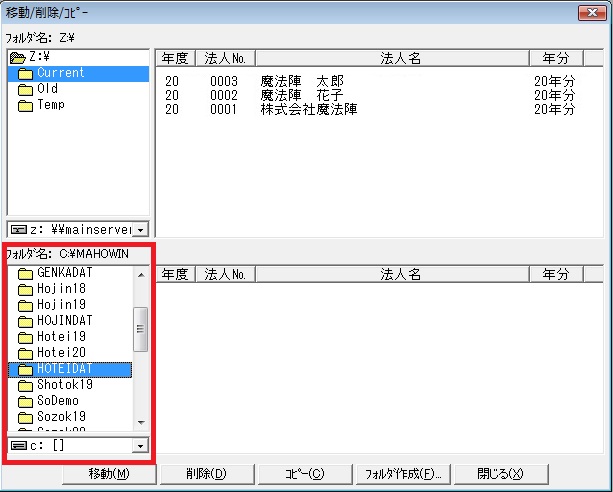
- ステップ3(データの選択)
バックアップしたいデータを、一覧から選択し、<コピー>ボタンをクリックします。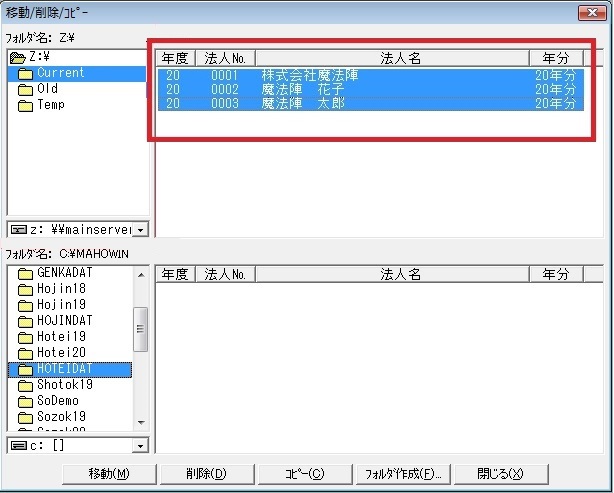
- ステップ4(リストアの確認)
リストアを行う前に内容を確認し、<はい>または<すべて>ボタンをクリックします。

- ステップ5(バックアップの完了)
-
バックアップ元のフォルダ、バックアップ先のフォルダ、バックアップしたデータをご確認ください。